【 파이썬 기초#4】 (영상) 파이썬 "변수와 수학 연산자"
이번 시간부터는 파이썬을 코딩에서 사용되는 기본적인 문법을 다루어 보도록 하겠다. 그 중에서 변수와 수학 연산자에 대해 다루어 본다. 크게 어렵지 않으니 영상을 보면서 차근 차근 따라해보면 쉽게 할 수 있을 것이다.
당부할 사항은, 코딩은 눈으로만 봐서는 안 되며, 가급적이면 코드도 ctrl+c, ctrl+v 로 쉽게 작성하기 보다. 일일이 직접 입력하는 것이 좋다. 이렇게 직접입력하다보면, 코드나 문법이 훨씬 잘 기억이 되며, 기초를 튼튼히 다질 수 있는 가장 확실한 방법이다.
아래 내용은 주피터 노트북을 설치하여 파이썬 3.7 버전이 실행 되는 환경이다.

▶ 변수와 수학연산자 학습 영상:
▶ 주요내용 정리 :
(이미지 클릭, 확대해서 보세요)

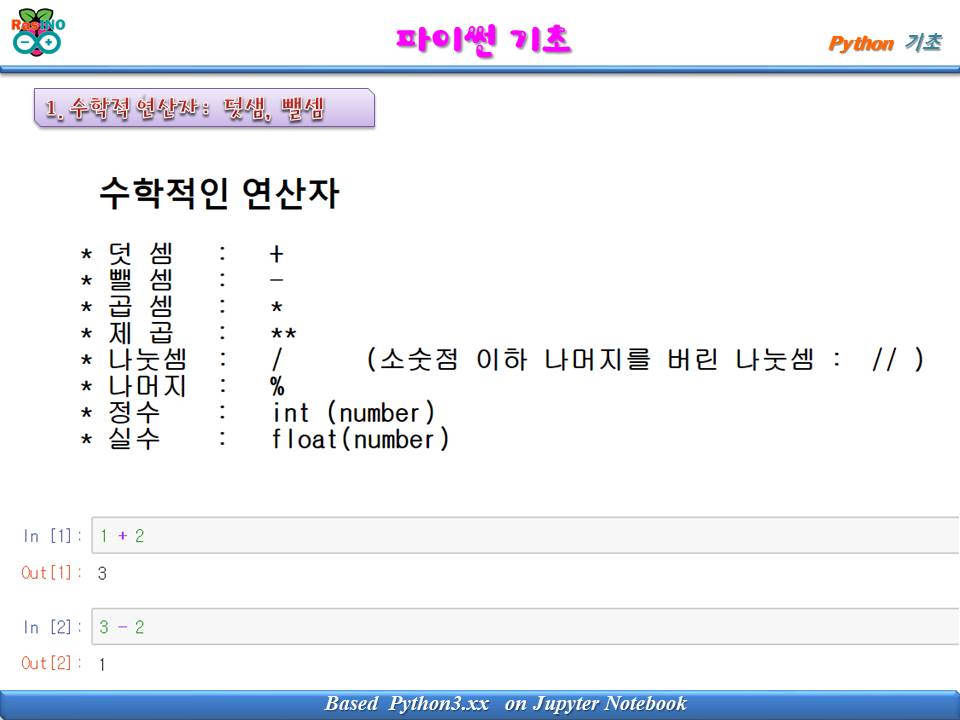



변수와 수학 연산자
변수
- 변수에는 값을 할당 하게 된다.
- 변수에는 여러가지 타입(type) 이 존재한다. (정수형, 실수형, 문자열형...)
수학 연산자
덧셈 +
뺄셈 -
곱셈 *
제곱 **
나눗셈 / ( 소숫점 이하를 버린 나눗셈 // )
나머지 %
정수 int(number)
실수 float(number)
【 유튜브에서 보기 】
'Language > 파이썬 Python' 카테고리의 다른 글
| 【 주피터 노트북 】 Jupyter notebook 시작시 "환경설정" (로딩 딜레이 문제 해결) (2) | 2019.12.14 |
|---|---|
| [ 파이썬 다운로드 ] Ver. 3.8 정식 릴리즈 버전 다운로드 및 설치 (4) | 2019.10.15 |
| 【 파이썬 기초#3】 (영상) 파이썬 개발환경 주피터 노트북 주물러 보기 (0) | 2019.04.12 |
| 【 파이썬 기초#2】(영상) 파이썬 개발 환경 (아나콘다) 설치와 실행 (2) | 2019.04.11 |
| 【파이썬 에러】 파이썬(쉘) 프로그램이 에러뜨며 실행이 안 될 때! (0) | 2019.02.20 |


